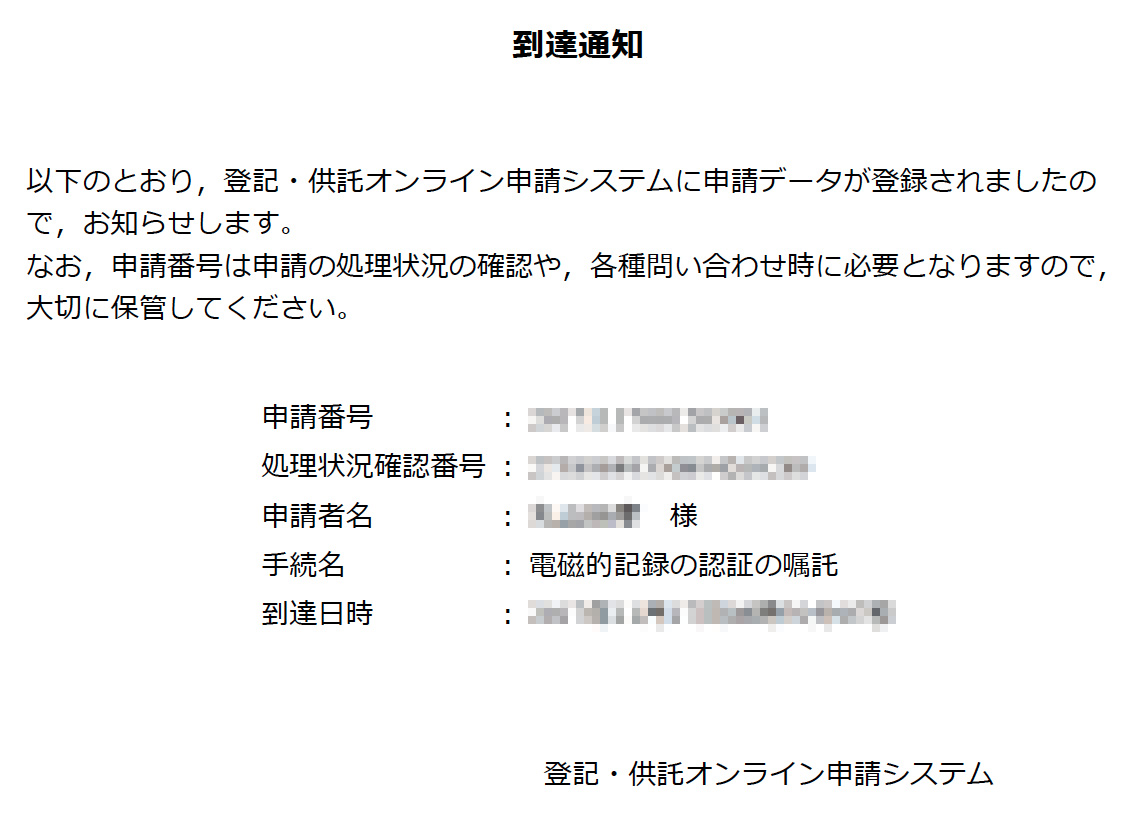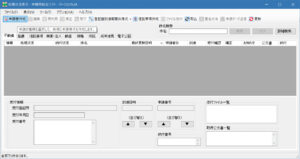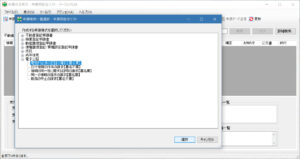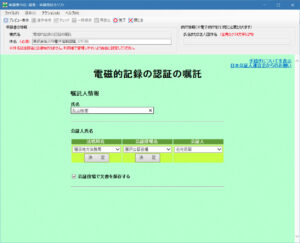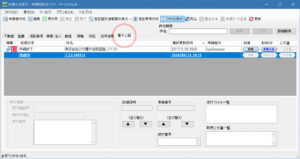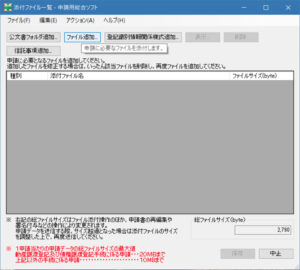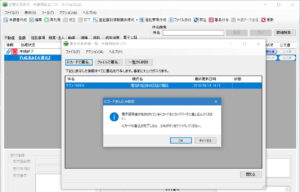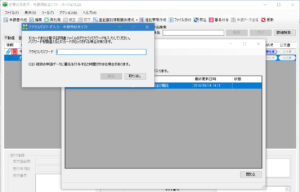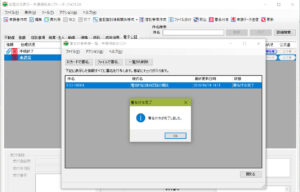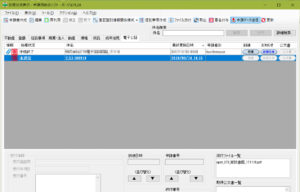設立会社の定款を作成し公証役場で添削してもらって、実際の認証を行い、定款の謄本を取得するまでの手配を紹介します。
法務省サイト「1.2 電磁的記録の認証(定款を含む私署証書の認証)の嘱託」(感謝。)に流れに合わせた比較的詳細な表があります。
(1)定款を作成する
私の場合は、その筋の方々のご意見を伺いつつ、でも基本的には自力で株式会社設立のための定款を作りました。自分でやったとは言え、専門家(どなたになるのかよく判らないのですが…、)の領域になりますので一切の責任は持てませんので、ここでは参考情報まで紹介いたします。
私の経験からの注意事項は一つだけです。せっかちな私は、動作確認がてら並行して「登記・供託オンライン申請システム」にて申請情報を入力していたのですが、定款や登記申請の内容がきっちり決まってから行うことをお勧めします。とにかく、慣れるようなことのない文章を扱うので情報は一元的に作成して行ったほうが安全です。(自戒を込めて。)
それと余計かもしれませんが、法人の商標が決まっていることですし、ここで社印の手配をしてくおくと良いです。代表印・銀行印・領収印の3点セットと、本店住所と代表者が決まっているのであれば住所と代表名の入ったゴム印も発注しましょう。また、発起人や役員個人の印鑑証明書も取得しておきましょう。(3ヶ月の賞味期限がありますので登記やらの日程にお気をつけください。)
私が(2017年10月25日頃当時)参考にさせていただいた主だった情報源です。
まずは解説書籍(ムック)「ダンゼン得する 知りたいことがパッとわかる 会社設立のしかたががよくわかる本」(感謝。)は法人設立手配全体を把握するために利用させていただきました。よくまとまってましたが、残念ながらインターネットを介した登記手配に関する情報源としてはあまり有益ではありませんでした。
定款の書き方は解説書籍を参考にしたり、司法書士事務所サイトなどからもダウンロードできます。いくつかタイプがあってこれまた混乱させられるのですが、少々面倒な書式仕様でも、私は法務局の「株式会社設立登記申請書(取締役会を設置しない会社の発起設立)」(感謝。)の申請書一式を基準にして、定款もそれを参考に作成いたしました。法務省サイトの「1-3 商業・法人登記の申請書様式」(感謝。)に掲示されています。それに比較参考させる形で「自分でできる会社設立」(感謝。)の情報を利用させていただきました。
私の場合、主たる事業が不動産業でしたので、事業目的については「不動産業の会社設立 定款の目的」も参考にいたしました。
こういったものに馴染めない私は、脳みそが溶けそうになりました。チャレンジされる方、頑張ってください。
(2)定款を添削してもらう
定款が十分に出来上がったと確信できたら、公証役場に電話して、定款の公証を「登記・供託オンライン申請システム」を介して行う旨を伝えます。すると内容を確認するので定款のPDFを送るように指示をいただけると思いますので、ありがたく定款のPDFを添付して、添削のお願いメールをいたしましょう。会社設立の予定日を知らせておくと良いでしょう。一両日で返信があります。私の場合は訂正がありましたので、公証役場から公証人のコメントが入った訂正依頼のPDF(ハードコピーのスキャン)が返送されてきました。
(3)定款の認証などの手配
「登記・供託オンライン申請システム」を介して送信して、認証してもらったものを謄本として受け取りに行かなくてはなりません。最初のデジタルでない作業までの手配をつけておきましょう。
私の場合は訂正した定款のPDFを返送して確認をお願いしつつ、続いてPDFを電子署名して「登記・供託オンライン申請システム」から送信すること、更に公証役場を訪問する日時まで先手先手にて願いをいたしました。先方に特段の不都合なくするっと了解を得ることができました。
(4)「登記・供託オンライン申請システム」から定款を送信する
ここでようやく「申請用総合ソフト」の出番になります。「電子公証」というタブがありますので、その中で作業を手配を進めることになります。これが最初、素人には判りにくかったです。先に紹介した「1.2 電磁的記録の認証(定款を含む私署証書の認証)の嘱託」(感謝。)を確認しながら行うと良いでしょう。
「申請用総合ソフト」を起動して「登記ねっと供託ねっと」のアカウントでログインすると処理状況表示の画面が開きます。まずは「申請書作成」をクリックします。
申請様式一覧から「電磁的記録の認証の嘱託」を選択して、「選択」をクリックします。 基本情報の入力画面が現れますから、必要事項を入力ならびに選択(決定を押しながらでないと進みません。)します。公証役場で文書を保存するのチェックボックスは入れておくと良いでしょう。 ここで自動的に該当項目に画面が切り替わらないので初めての人はわけわからなくなります。「電子公証」というタブがありますのでこちらを選択して画面んを切り替えて、作業項目を選択してから「ファイル添付」をクリックします。 「添付ファイル一覧」ダイアログが開きますので認証済みのPDFファイルを選択 ・保存します。 前項の要領で「署名付与」をクリックすると署名対象申請一覧ダイアログが現れます。私はマイナンバーカードなので「ICカードで署名…」を…、対象申請が選択されていることを確認してクリックします。「ICカードの差し込み確認」ダイアログが現れます。この時点でカードリダーを繋げても大丈夫です。(たぶん)カードリダーの接続とマイナンバーカードの挿入を確認して「OK」をクリックします。 さらに「アクセスパスワード入力」ダイアログが現れますので、署名用電子証明書暗証番号とかPINとかさまざまに呼ばれている(ひどいですね)長い方のパスワードを入力します。プログレスバーが表示されれば署名が始まっていますので、少し待つと「署名付与完了」ダイアログが現れます。 最後に「送信データ送信」を押せば終了です。(すみません。なにかしら確認ダイアログがあると思うのですが、もし送られっちゃうと困るのでこの先は確認しませんでした。)どこかに受信されると「到達」ボタンがアクティブになりますからクリックするとインターネットブラウザで「電磁的記録の認証の嘱託」到達通知を開くことができます。無事に終了です。 (5)謄本を受け取る
約束の時間に公証役場を訪問して、定款と認証文の電子情報の入ったCD-Rと、それを印刷した「同一の情報」(いわゆる謄本のセット?)を通常、2部出力してくれます。私の場合の手数料総額は51,980円でした。(たしか、現金でしか取り扱ってもらえませんので気をつけましょう。)
(6)法務局での登記手続きのために
当記事に設立時発行株式の全額の払込証明が必要になりますので、この時点で金融機関口座に全額を預金して通帳に記帳しておくとお勧めします。また、社印が出来上がって手元にある頃合いだとよいでしょう。印鑑証明もお忘れなく。
さてつぎは法務局へ登記になります。まずは、「登記・供託オンライン申請システム」から申請送信を行い、実際に法務局に行って、可能な限りデジタルで手配しても、どうしても2回は法務局を訪ねなくてはなりません。
法務省サイト「登記・供託オンライン申請システムによる登記事項の提出について」(感謝。)にざっくりと手順と手引き案内があります。
つぎはここら辺の手配を紹介してまいります。
う、株式会社設立の話題、なんかこのまま1年以上かかりそうな予感がして参りました。でも自分のためにも頑張ります。そかさ。